Bilderfassung
Allgemein
Die Bilderfassung dient der zusätzlichen Informationserfassung.
Beispiel:
Artikelstamm: Der Artikelnummer ein Bild hinterlegen.
Wareneingang: Zur Wareneingangs-Kontrolle ein Bild zum Warenzustand erfassen.
Mehrere Bilder können erfasst und später eingesehen werden. Ausnahme: Die Artikel Bilderfassung unterstützt nur ein Bild.
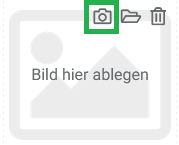
Als Datenquelle kann eine Datei ausgewählt oder ein Bild per Kamera Aufnahme erfasst und gespeichert werden. Nicht mehr benötigte Bild Daten können auch wieder entfernt werden.
Anwendungsbeispiele
Stammdaten – Artikel:
Optional Menü “System – Stammdaten – Artikel” öffnen
Artikelnummer anklicken
Artikelstamm Editor öffnen
Bild Platzhalter
Symbol Kamera um per Kamera ein Bild zu erfassen.
Symbol Ordner um ein Bild aus einer Datei zu erfassen.
Optional: Bild Platzhalter direkt anklicken (nur Anzeige)
Die Artikel Bilderfassung unterstützt nur ein Bild.
Wareneingang – Manuelle Vereinnahmung:
Über den Lieferschein die Manuelle Vereinnahmung starten.
Im Fenster der Manuellen Vereinnahmung in der Position die “Ladeeinheit” pflegen. Damit wird das Kamera Symbol sichtbar.
Bild Platzhalter
Symbol Kamera um per Kamera ein Bild zu erfassen.
Symbol Ordner um ein Bild aus einer Datei zu erfassen.
Optional: Bild Platzhalter direkt anklicken und Symbol Kamera / Ordner verwenden, um das Bild zu erfassen.
Manuelle Vereinnahmung Kamera verfügbar:

Bilderfassung aktiviert mit Auswahl Kamera / Ordner / löschen:
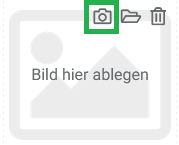
Lagerübersicht – LE Details:
In den LE Details zur Lagereinheit den Editor öffnen.
Bild Platzhalter
Symbol Kamera um per Kamera ein Bild zu erfassen.
Symbol Ordner um ein Bild aus einer Datei zu erfassen.
Optional: Bild Platzhalter direkt anklicken und das Plus Symbol drücken. Anschließend Symbol Kamera / Ordner verwenden, um das Bild zu erfassen.
Sonstige Funktionen:
In der Regel gilt, dort wo ein Bild Platzhalter vorliegt, kann auch ein Bild hinterlegt werden.
Es muss dafür an der Funktion der Editor geöffnet werden.
Anschließend kann über der Bild Platzhalter die Bilderfassung gestartet werden.
Mehrfach Bilderfassung und Anzeige Favorit
Wenn die Bilderfassung zur Funktion mehrere Bilder erfassen kann, dann soll auch ein Anzeige Favorit ausgewählt werden können.
Dazu den Editor der Funktion aktivieren.
Den Bild Platzhalter anklicken und das gewünschte Bild anhand der Seiten-Pfeile auswählen. Anschließend das Stern-Symbol anklicken.
Anmerkung: Der aktuelle Anzeige Favorit zeigt das Stern-Symbol nicht an!
Bilderfassung und den Editor mit Speichern verlassen.
Bild löschen / ändern
Das Bild wird im JPG-Format gespeichert.
Die Breite wird auf 1000px komprimiert, falls diese größer sind.
Datenvorhaltung mit Projekt Datenvolumen
Bilddaten bleiben im COGLAS erhalten auch wenn das dazugehörige Objekt bereits abgeschlossen oder ausgebucht wurde. Zur Datenvorhaltung steigt das Projekt Datenvolumen dementsprechend.
→ zurück zu COGLAS Prozessen
→ zurück zu COGLAS Menü
